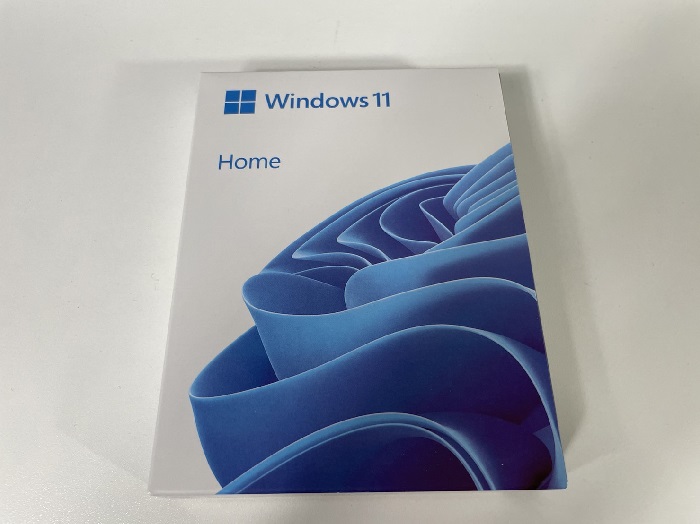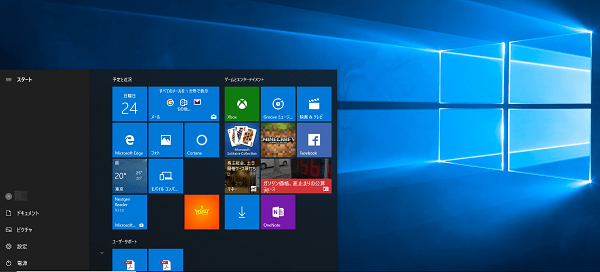CPUのオーバークロックについて解説していく。オーバークロックとは、CPUの通常の許容範囲であるクロック周波数(ブーストクロック)の限界を超えて、さらなる高みを目指すことができる機能のことだ。メモリやグラフィックボードもオーバークロックができるが、ここでは主にCPUに焦点を当てて解説していく。古いCPUを使用していて性能が物足りないという方やゲームプレイなどでもう少し性能を高くしたいと考えている方向けの機能だ。新しいCPUだとオーバークロックの余力は小さく性能はそこまで伸びない傾向にある。通常のモデルでもできる限りクロック周波数を高くするのが最近のトレンドだからだ。
Intel製CPUは末尾に”K”のモデルがオーバークロックの対象で、AMD製CPUは基本的にすべてのモデルが対象となる。3D V-Cache搭載モデルも現行のRyzen 9000X3Dシリーズならオーバークロック可能だ。また、マザーボードについてもオーバークロックに対応したものを選ぶ必要がある。今はBIOS側だけではなくマザーボード側(Windowsのソフトウェア etc.)で気軽にオーバークロックができるようになりオーバークロック自体の敷居が下がっているように思える。しかしながら、製品の保証対象外になったり、極端な負荷を掛けると故障リスクが上がったりするなどデメリットがあることには変わりないので初心者の方は慎重に判断した方がよいだろう。
オーバークロックとは
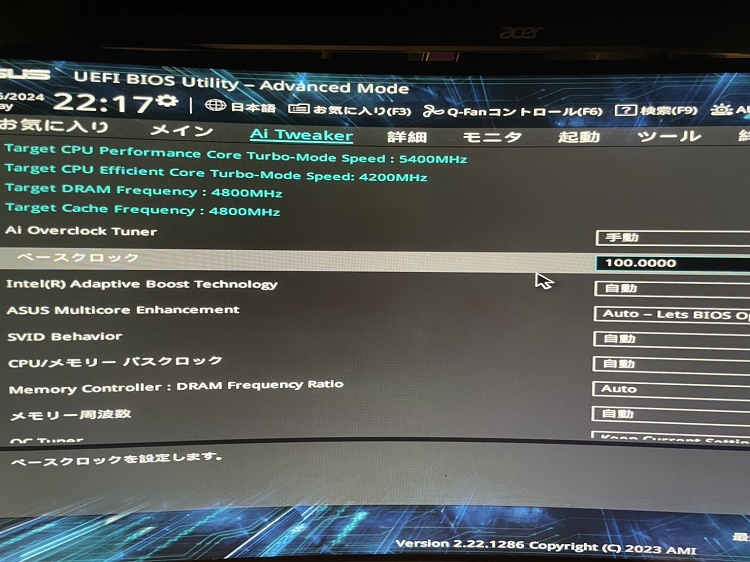
オーバークロック(Overclocking)とは、通常想定されるよりも高いクロック周波数でパーツ(CPUなど)を稼働させることだ。定格クロックを超えることから”Over(以上)”・”Clock(クロック)”となる。CPUだけではなく、メモリやグラフィックボードでもオーバークロックが可能だが、オーバークロック=CPUを指すことが多いように思う。オーバークロックはどのCPUでもできるわけではない。オーバークロック対応のCPUとマザーボードが必要だ。
オーバークロックをすると発熱量が大きくなるため、熱対策についてもしっかり考える必要がある。高性能なCPUクーラー(水冷が好ましい)やエアフローに優れたPCケースなどの導入を検討しよう。熱対策がしっかり行われないとそもそもオーバークロックができなかったり、最悪の場合は故障に繋がってしまったりと様々な弊害が生まれてしまう。
オーバークロック対応のCPU・マザーボードそしてオーバークロックに耐えうるCPUクーラーがあれば準備完了だ。あとはUEFI(BIOS)や各種ソフトウェアなどのツールを通じて誰でも簡単にオーバークロックを行える。注意点として、オーバークロックをすると保証対象外となってしまうことは理解しておこう。このページではオーバークロックの仕方を解説しているが、全て自己責任で行って欲しい。
比較的新しいCPUだとオーバークロックをしてもそれほどパフォーマンスが伸びるわけではない。余力が大きくないのだ。それだけIntelとAMDの競争が熾烈で各CPUについて極限までパフォーマンスを高めているのだ。オーバークロックのメリットが大きいのは旧世代のCPUとなる。CPUによっては電力制限解除でも十分なパフォーマンス向上が見込める。特にIntel製CPUの無印モデルで大幅なパフォーマンス向上が見込める。オーバークロックと同様に保証外となる行為となる点は押さえておこう。
オーバークロック実施前の確認事項
オーバークロックを行う上で確認しておくべきことをまとめた。条件を満たさないとそもそもオーバークロックができないので要チェックだ。
末尾「K」の倍率ロックフリーモデルを選択

Intel製CPUはCore Ultra 7 265KやCore Ultra 5 245Kのように末尾に「K」がついていなければオーバークロックができないという制限がある。昨今のCPUは高性能になってきているため、オーバークロックの必要性はそれほど高くなくどちらかというと旧世代のモデルを使っているユーザー向けと言えるかもしれない。
Core Ultra 7 265のように末尾に「K」がついていなくても、理論上はオーバークロックは可能なようだ。ただし、公式に対応しているわけではなく積極的には推奨しない。ただでさえリスクのあるオーバークロックなので知識や経験がない初心者の方向けではない。オーバークロックを考えているなら素直にKシリーズ(倍率ロックフリーモデル)を選択しよう。全てのモデルがオーバークロック可能であるなら、コストパフォーマンス的にCore Ultra 7 265やCore Ultra 5 225などの製品が一躍脚光を浴びるだろう。
現行のCore Ultraシリーズ2でオーバークロック可能なCPUはCore Ultra 9 285K・Core Ultra 7 265K・Core Ultra 5 245Kの3製品となる。Ryzenシリーズは3D V-Cache搭載モデルを含めてすべてのモデルでオーバークロックが可能だ。最新モデルよりも旧世代のモデルの方がクロック周波数に余力があり、オーバークロックを行う意味がある。性能的に物足りなくなったら検討してみてもよいだろう。「CPUの性能比較表」では旧世代のCPUも網羅しているので参考にして欲しい。5-10%程度のパフォーマンスアップを見込んでおくとよい。
OC対応マザーボードを選択

Intel製CPUでオーバークロックが可能なチップセットは最上位のZグレード(Z890・Z790 etc.)のみだ。必ずオーバークロックに対応したマザーボードを選択しよう。最上位モデルのZシリーズは高価で最低でも30,000円程度の予算が必要となる。下位グレードのB860(22,000円)やH810(18,00円)などのチップセットオーバークロックの機能はカットされている。
ここではIntel製のCPUを中心に進めていくが、AMD(Zen 5)対応チップセットではX870(E)・B850の2種類のモデルがオーバークロックに対応している。AMDは廉価版のB850でも対応しているのは嬉しい。ここはAMDの優しさだろう。最下位グレードのA620のみ対応していないので注意して欲しい。
高性能CPUクーラーで万全な熱対策を実施

オーバークロックをするとCPU本体はかなりの熱を持つ。温度をコントロールできないとオーバークロック自体が正常に行えなくなってしまう。熱暴走によってブルースクリーンや強制終了の原因となることもある。高性能なCPUクーラーを搭載するなど熱対策は重要だ。
基本的にリテール品のCPUクーラーでは力不足だ。TDP(消費電力)が高めのCore Ultra 9 285K・Core Ultra 7 265K・Core Ultra 5 245Kなどの倍率ロックフリーモデルやAMDのRyzen 9 9950X3D・Ryzen 9 9950X・Ryzen 9 9900X3D・Ryzen 9 900X・Ryzen 7 9800X3D・Ryzen 7 9700X・Ryzen 7 9600Xなどの高パフォーマンスモデルにはそもそもCPUクーラーが非同梱だ。消費電力が高く純正品では対応できないということだ。
最近は簡易水冷のCPUクーラーのラインナップが増えてきた。搭載自体簡単でオーバークロックを考えているなら候補に入れてもよいだろう。ラジエーターの搭載が必要だが、クーラー自体のサイズはコンパクトでケースのサイズをそれほど気にしなくてもよい。ラジエーターが搭載できれば問題はクリアできるはずだ。
新しいCPUになるほど消費電力が高く空冷タイプでは対応しづらい。なお、BTOパソコンを購入する際もオーバークロック対応のCPU・チップセットだからと安心してはいけない。基本的にはオーバークロックまでは想定していないことが多い。カスタマイズができるなら水冷CPUクーラーなどにアップグレードしておこう。
大容量・高規格の電源ユニットを選択

オーバークロックを想定しているなら電源ユニットにもお金を掛けるべきだ。オーバークロックを行うと当然消費電力は高くなる。当然必要な電源を供給できないとパソコンが落ちてしまうことになる。ある程度容量に余裕を持たせておくとよいだろう。できれば750W以上が好ましい。80PLUS認証は高効率なGOLD以上を選択しよう。電源ユニットは使い回しのしやすいパーツということもあって初めから投資しておけばその後買い替えの頻度を落とすことができる。
ミドルタワー以上のPCケースを選択

内部スペースに余裕のあるミドルタワー以上のPCケースを推奨する。ケース自体が大きければCPUクーラーやケースファンの制約もほとんどなく自由に変更できるからだ。エアフローの観点からも基本的にはケースサイズが大きい方が有利だ。ミニタワーなら問題はないが、スリムタワーやキューブ型のケースでのオーバークロックは避けた方がよいだろう。熱がこもりやすい上に対策が難しいからだ。
CPU温度監視のためのソフトウェアを導入
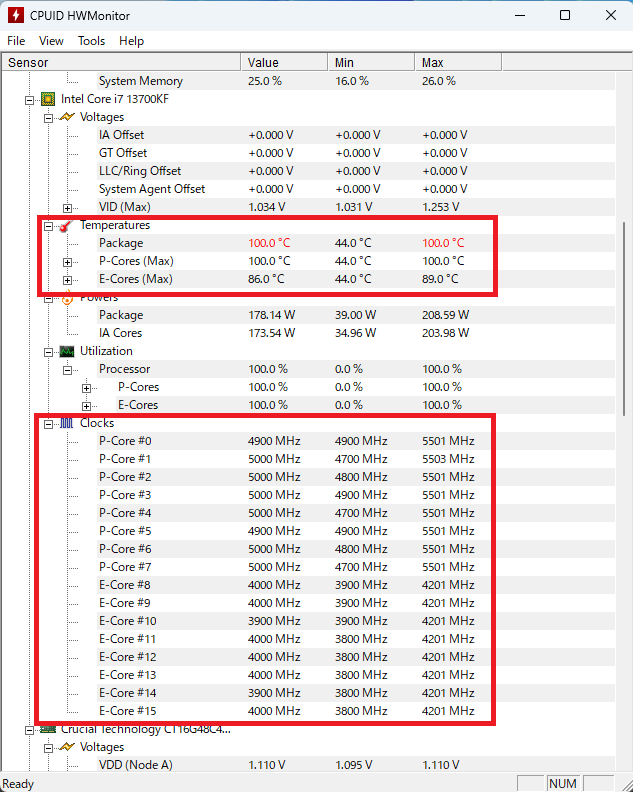
オーバークロックを行う際はCPUの状態を監視するためにソフトウェアを導入しておこう。「HWMonitor(公式HP)」がおすすめだ。クロック周波数が指定の数値まで上がっているかも確認しておくとよい。上記のケースでは温度が高くなりすぎてサーマルスロットリングが発動してクロック周波数が引き下げられていることがわかる。このような場合、電圧やクーラーなどの調整を行う必要がある。
オーバークロックを行う上でのリスクは?
オーバークロックにはリスクがある。致命的なものもあるのでしっかり確認しておくとよいだろう。
製品の保証を受けられなくなる
基本的にオーバークロックをした時点でメーカー保証の対象外となる。オーバークロックによって製品が故障してもBTOメーカーあるいはパーツメーカーの保証を受けることができない。オーバークロックは通常の範疇を超えた使用方法だから当然だろう。万が一のことが起きても自己責任ということを心に留めておこう。故障リスクを軽減するためにもCPUクーラーや電源ユニットなどには気を配る必要がある。
CPUやグラボの寿命が縮まる
通常の枠を超えたパフォーマンスを強制的に引き出すため、オーバークロックを行ったCPUやGPUの寿命は短くなる。オーバークロックを行うこと自体不具合の原因になりやすく、故障もしやすくなる。これがオーバークロックの最大のデメリットだ。無茶なパワーアップを行わなければそれらのデメリットを最小限に抑えられるので無理をせず時間を掛けて調整していくとよいだろう。
それでも、オーバークロックを行うことで、予期せぬ不具合が発生することもある。いきなり最大まで性能を引き上げるのは現金だ。CPUの場合はソフトウェア側でオーバークロックの調整ができるようになっているので誰でも気軽に行えるようになった。ただし、設定を元に戻したり、細かい調整をしたりするのに知識が必要であることに変わりはない。
発熱量増加によって性能が低下する可能性がある
オーバークロックをすると発熱量が増加してしまい熱をうまくコントロールできないと性能が向上するどころかパフォーマンスの低下に繋がってしまうことがある。これはサーマルスロットリングという機能が働くからだ。熱が上がりすぎると自動的にクロック集蓮を落として熱が上がるのを防ぐのだ。故障軽減のための賢い機能の一つだと言える。
なかなかパフォーマンスが上がらない場合は無理にオーバークロックをしない方がよいだろう。また、発熱量が増えることで熱を下げるためにファンの音が大きくなることもデメリットの一つだ。夏場などであれば特に注意をしないと最悪の場合電源が落ちてしまうこともあるのだ。これらのリスクを理解した上で進めていく必要がある。
オーバークロック時のパフォーマンス計測
テスト環境

| モデル | G-Master Spear Z790/D5 |
|---|---|
| ケース | CoolerMaster CM694 TG |
| CPU | Core i7-13700KF |
| CPUクーラー | ASUS TUF GAMING LC 240 ARGB |
| GPU | GeForce RTX 3060 Ti |
| メモリ | DDR5-4800 32GB |
| ストレージ | Crucial P5 Plus CT1000P5PSSD8 |
| マザーボード | ASUS PRIME Z790-A WIFI-CSM |
| 電源ユニット | SilverStone SST-ST85F-PT |
Cinebench R23
定格 125W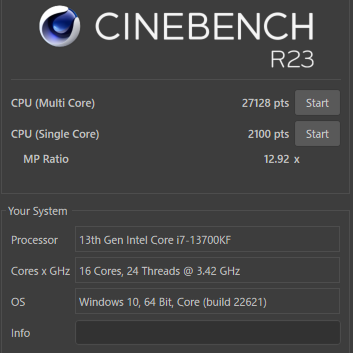 |
定格 4095W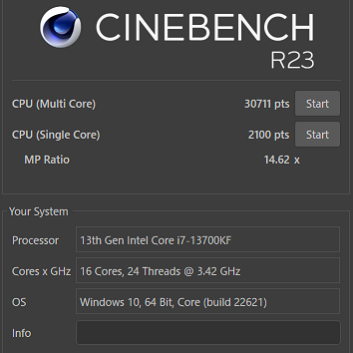 |
定格 4095W OC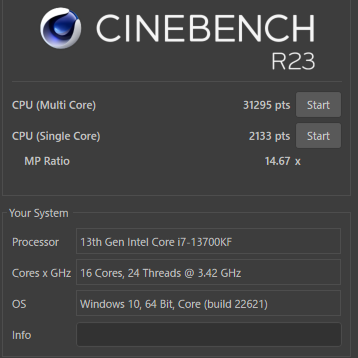 |
オーバークロックのためのツール紹介
オーバークロックの設定が行えるツールを紹介している。Intel Extreme Tuning UtilityやAI SUITE 3などのソフトウェアならWindowsから直感的に操作を行うことができる。
AI SUITE 3(ASUS)
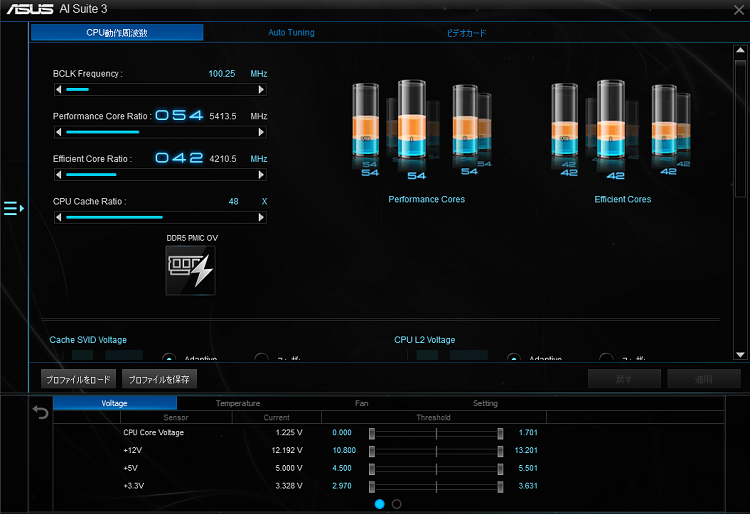
マザーボードメーカーのソフトウェアを使用してオーバークロックすることが可能だ。最も簡単にオーバークロックができる方法だと言える。ASUSの「AI SUITE 3」・ASRock「OC Tuner」・MSI「Afterburner」・GIGABYTE「GIGABYTE Control Center」などが有名だ。ユーザービリティが高く直感的に操作ができるだろう。
Intel Extreme Tuning Utility
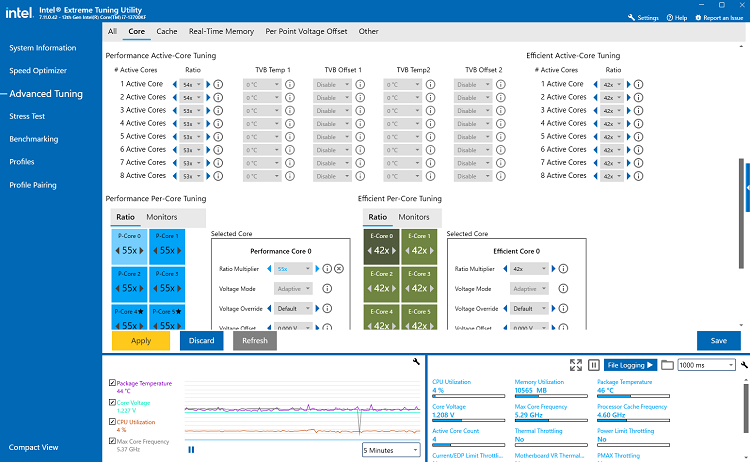
Intel Extreme Tuning Utility(公式HP)は、Intelが提供しているオーバークロック用のアプリケーションだ。システムの監視やストレステストなどの機能も利用できる。マザーボードメーカーのソフトウェアが使えないなら活用してみよう。
UEFI BIOS(ASUS)
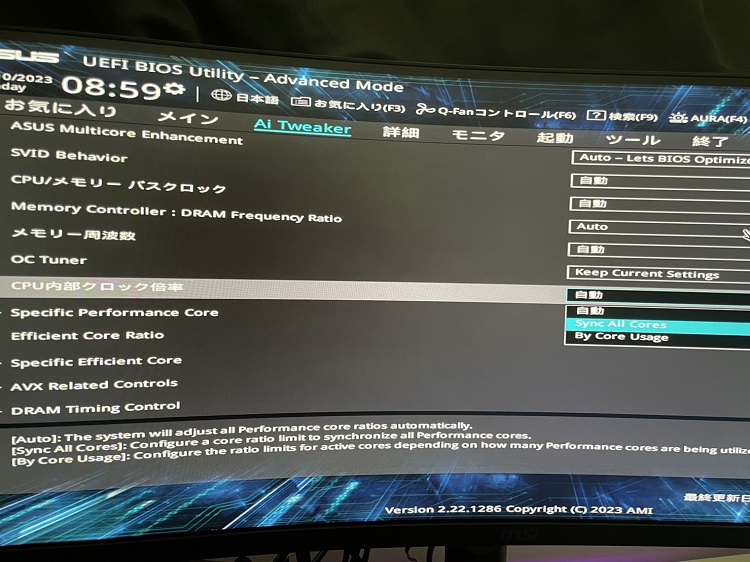
BIOS設定を利用してオーバークロックをすることもできる。パソコンの電源を入れてすぐに「F2」あるいは「Delete」キーを押すことでBIOSを起動することが可能だ。CPU倍率を×1ずつ増やしていき問題がない確認していこう。一気にオーバークロック倍率を上げてしまうと負荷に耐えきれず故障の原因となってしまうことがある。
UEFI BIOSでのオーバークロックのやり方
ASUSのUEFI BIOS画面でのオーバークロックの設定方法を見ていく。
- パソコン起動時に”F2”ボタンを連打する
- UEFI画面が立ち上がったら”詳細設定モード”を選択する
- ”Ai Tweaker”を選択する
- ”CPU内部クロック倍率”をSync All Coresに変更してALL-Core Ratio Limitを任意の数値に変更する。今回は53→55へと倍率を引き上げた
- ”Actual VRM Core Voltage”をクリックしてManual Modeから任意の数値を入力する。最初は1.3000V以下の数値から始めるとよい
- CPUロードラインキャリブレーションをLevel 3からLevel 4に変更する
- 許容電力上限値を4095W、瞬間許容電力上限値を4095Wに変更する
- ”終了”タブから変更を保存しリセットを選択後、変更内容を確認してOKをクリックする
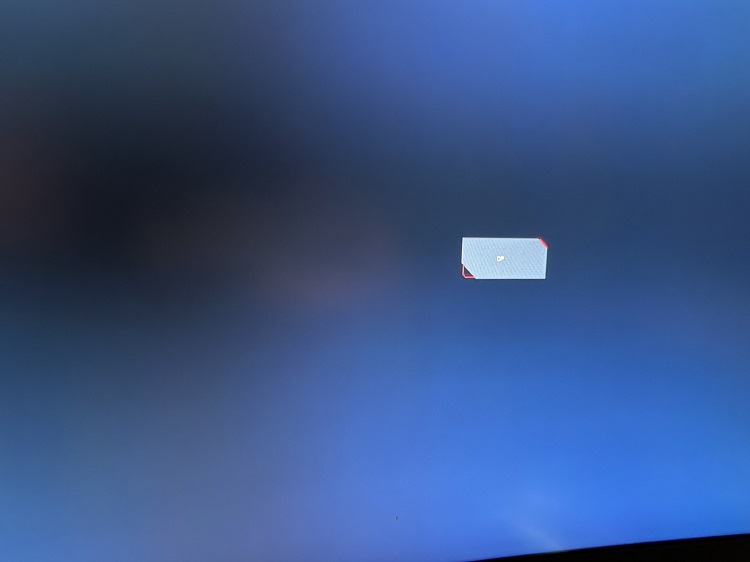
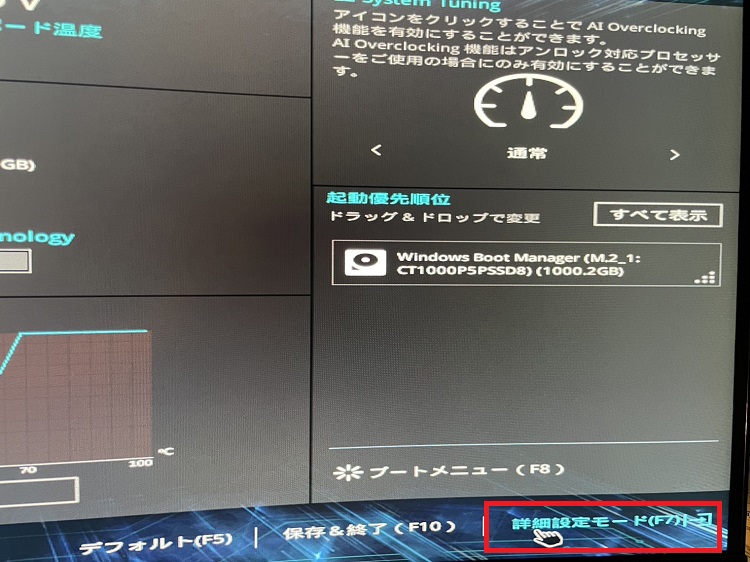
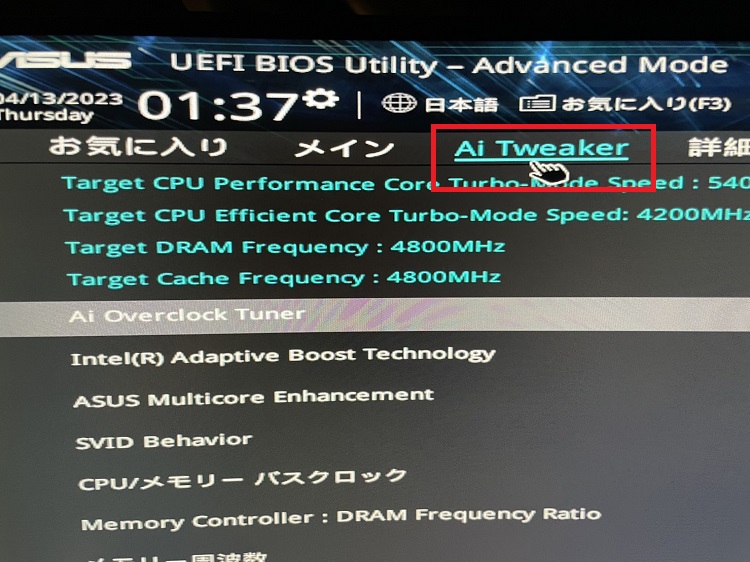
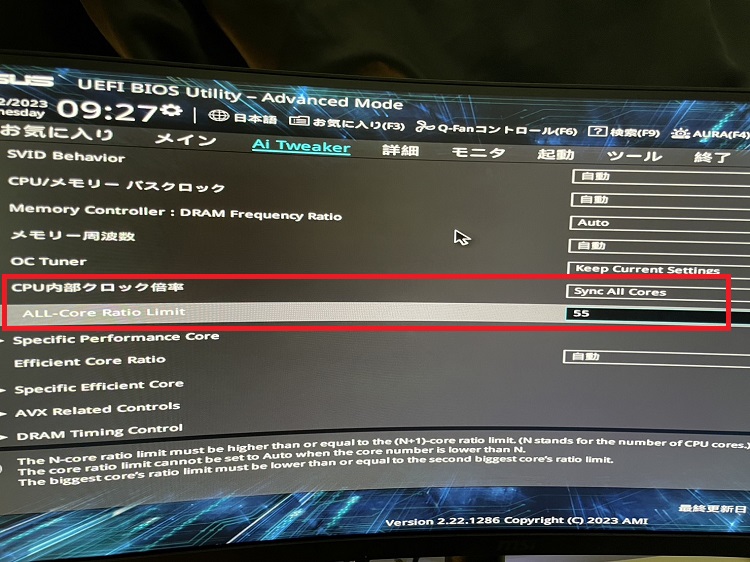
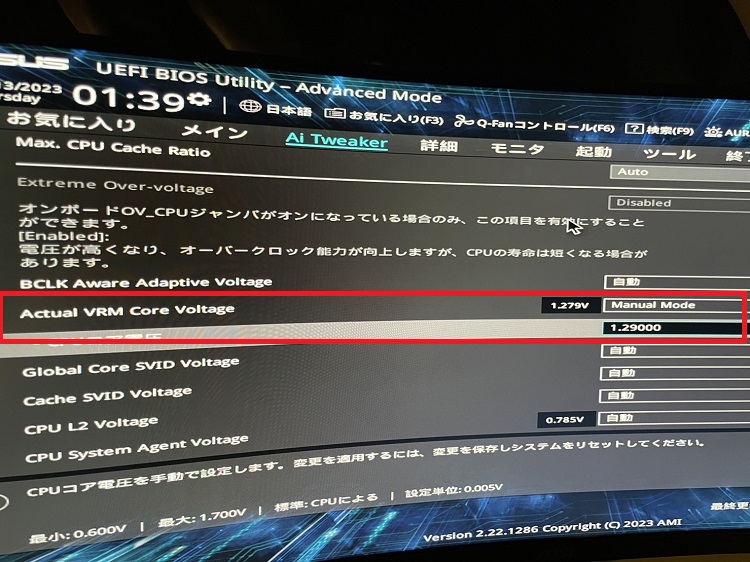
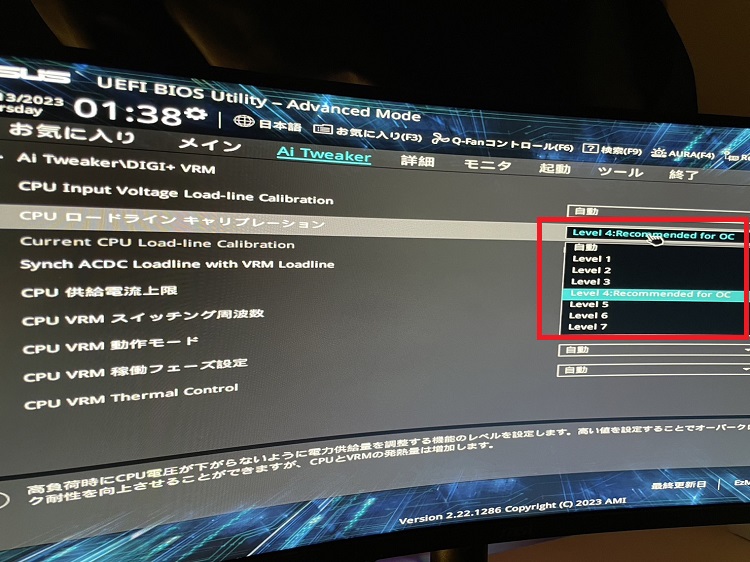
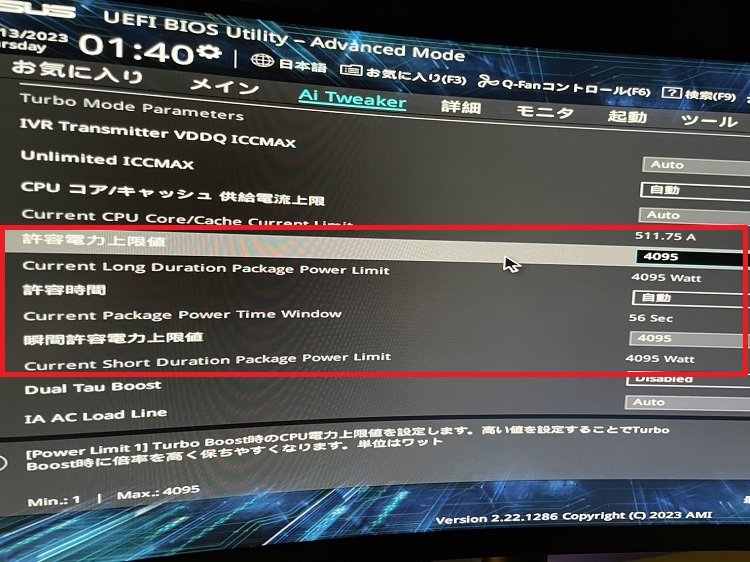
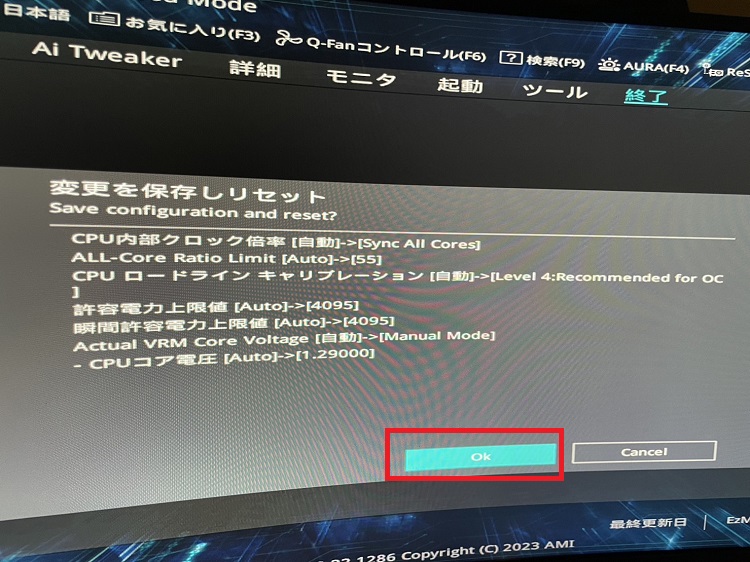
当記事のまとめ
当記事ではオーバークロックとは何かについて掘り下げて解説した。主にCPUに焦点を当てて解説しているが、メモリやグラフィックボードもオーバークロックができる点は押さえておこう。最近はIntelやマザーボードメーカーが提供するソフトウェアで簡単にオーバークロックができるようになり敷居が低くなっているように思える。
それでも設定方法によっては故障リスクが高くなることもある。もちろんメーカーの製品保証対象外となることも忘れてはいけない。初心者の方が安易に手を出すべきではないだろう。不安な方は一つの知識として理解するのに留めておくことを推奨する。
オーバークロックは、古いCPUを使っていて性能面で物足りなさ感じたときに実行するケースが多い。パーツを酷使することになるので寿命が縮まってしまうことを理解した上でも性能を上げたいという状況もあるだろう。新しいCPUの買い替えまでの繋ぎとして行うのも悪くない。
設定自体はそれほど難しいものではない。ソフトウェアなどから「CPU内部クロック倍率」・「Actual VRM Core Voltage」・「CPUロードラインキャリブレーション」・「許容電力上限値」に変更を加えるだけだ。オーバークロック自体はCPU内部クロック倍率を引き上げるだけで行えるが、環境によってはその他の項目も変更した方がよい。様子を見ながら調整していくのがおすすめだ。
参照外部サイト
- BIOSでCPUをオーバークロックする(インテル公式)